最近有win10系统用户到本站反馈说碰到这样一个情况,就是在安装显卡驱动之后,电脑就出现了黑屏的情况,遇到这样的问题该怎么办呢,经过分析是显卡驱动和当前系统运行不兼容导致的,接下来就给大家分享一下win10系统安装显卡驱动后出现黑屏的具体解决方法吧。
1、进入Win10的安全模式;

2、右键点击桌面上的“此电脑”图标,在弹出的菜单中选择“属性”按钮;
3、打开Windows10系统窗口,点击左侧边栏的“设备管理器”;
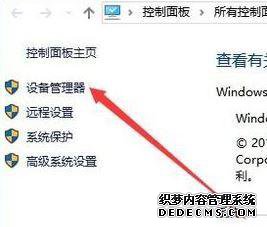
4、打开Windows10系统的设备管理器窗口,在窗口中找到“显示适配器”;

5、然后我们显示适配器驱动中,右键点击显卡驱动程序,在弹出菜单中选择“属性”菜单项;
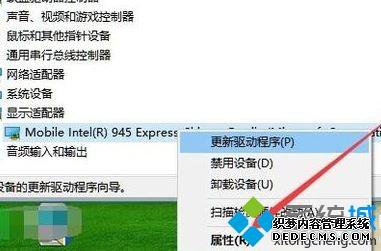
6、此时我们就打开Windows10的显卡驱动属性窗口,在这里点击“驱动程序”选项卡,在打开的驱动程序页面中,点击“回退驱动程序”按钮,接着会提示我们为何回退驱动的理由,最后点击“是”按钮,这样系统就会自动回退到上一个版本的显卡驱动程序了。
上述给大家介绍的就是win10系统安装显卡驱动后出现黑屏的详细解决方法,希望本教程可以帮助到大家。
------相关信息------



